Windows操作系統日志,可以記錄我們日常事件、軟件、硬件動態變化信息的准確時間和日期。最近有一Win7系統用戶在使用Win7系統的過程中,遇到系統報錯的情況,那在哪裡查看這些錯誤的詳細信息呢?又有什麼解決方法呢?下面就給大家介紹一下Win7系統日志在哪裡,怎麼查看系統日志的方法。
步驟如下:
1、點擊開始然後單擊控制面板進入win7控制面板。
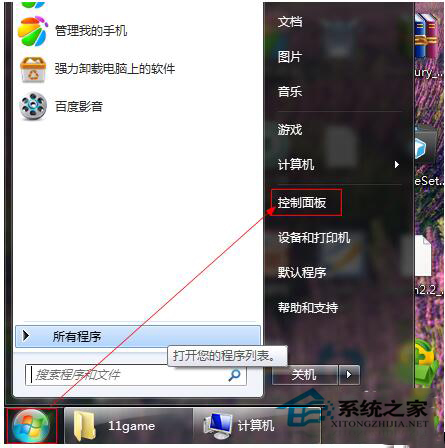
2、單擊“系統和安全”選項。

3、在右下方找到“查看事件日志”進入windows系統日志查看器。
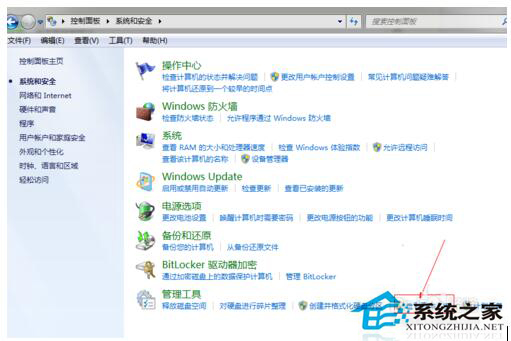
4、如圖,在日志查看器左側可以選擇查看不同類型日志,一般系統報錯應該在“windows日志/系統”中找相關信息。雙擊單條日志可以查看詳細信息,而右側欄可以對日志進行刪除、復制等操作。
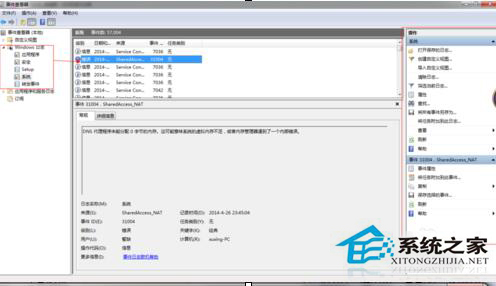
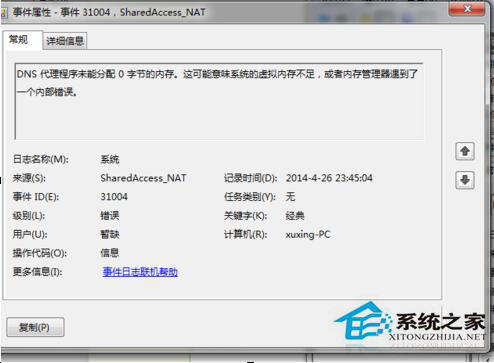
以上也就是Win7系統日志在哪裡,怎麼查看系統日志的方法就介紹到這裡了。如果你們也有遇到這樣問題的,可以按照上述教你的方法去解決啊!那就趕快去試一下吧!